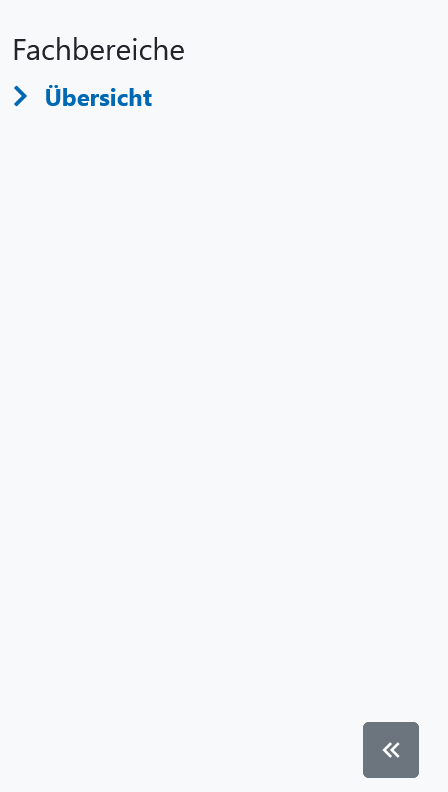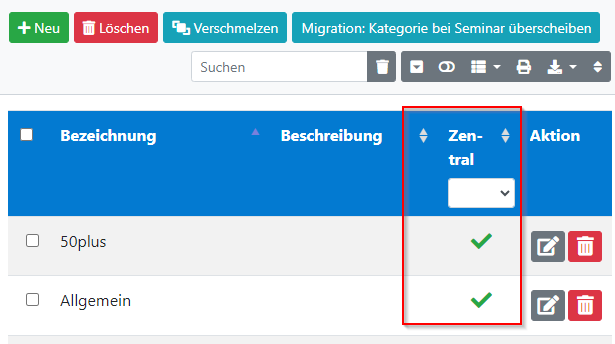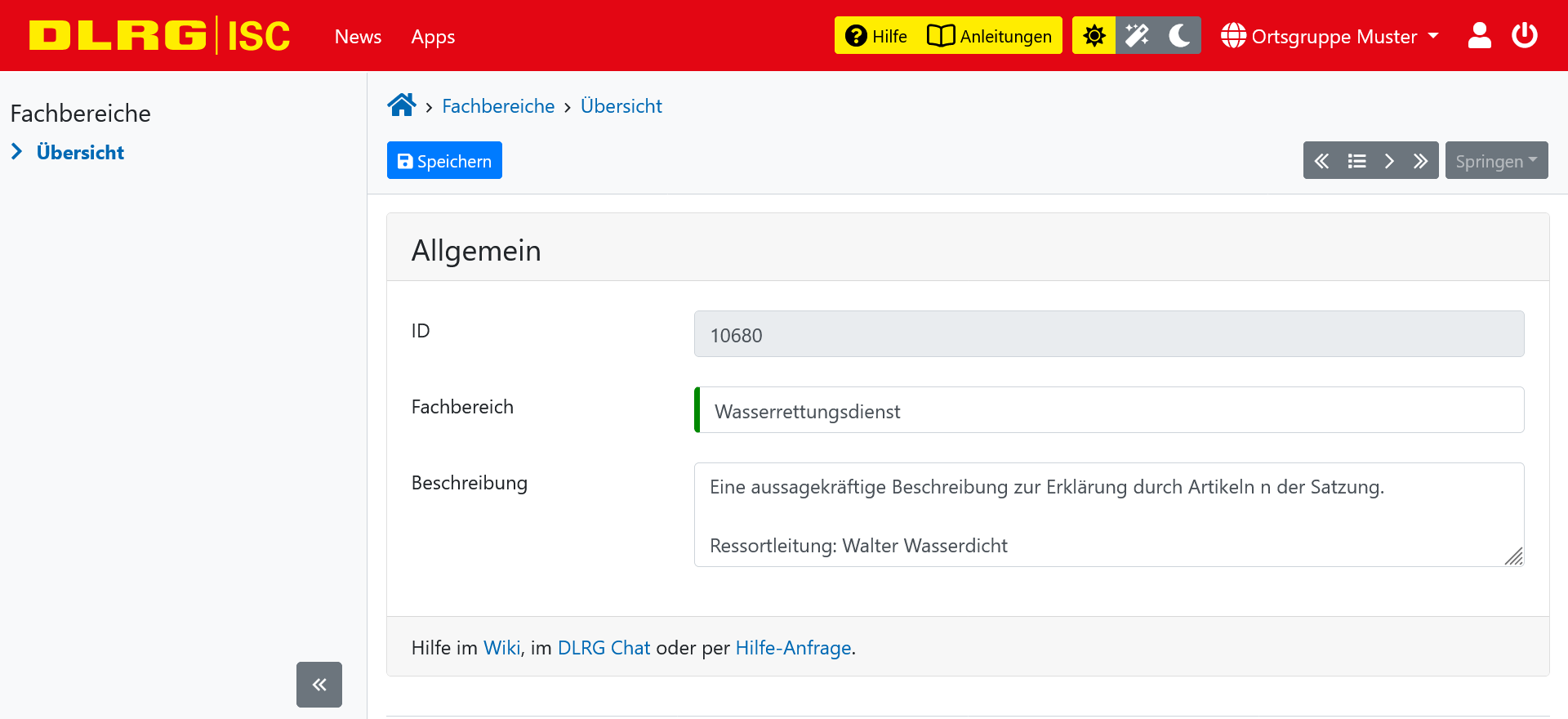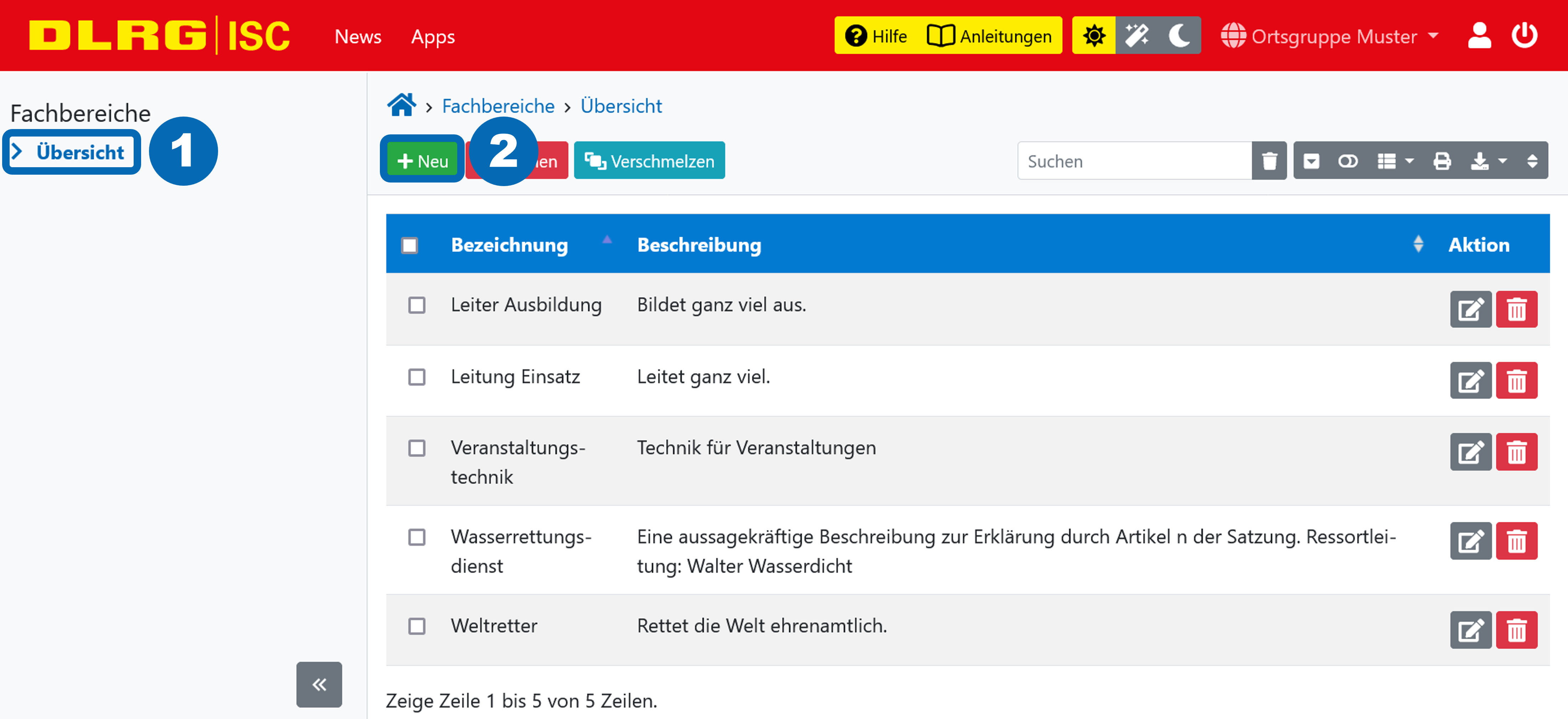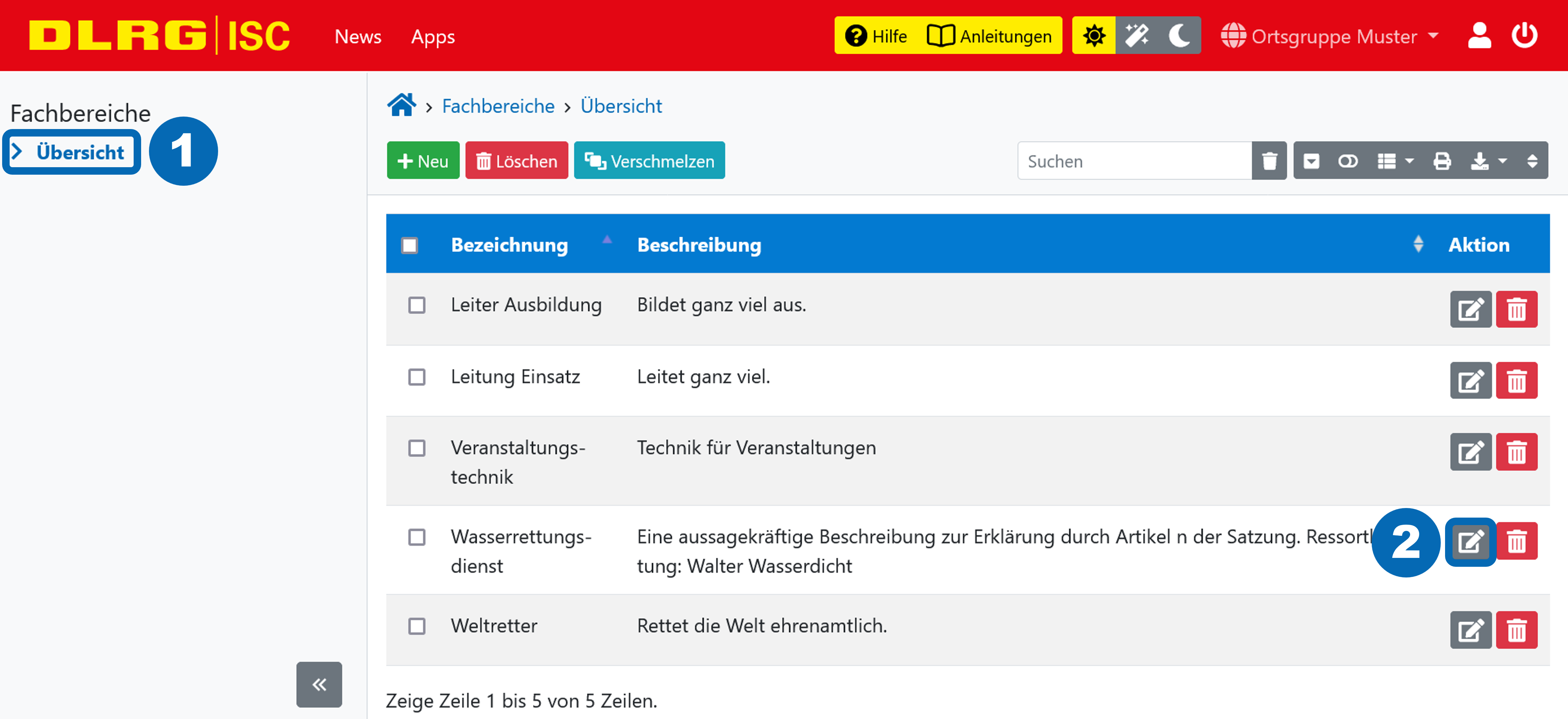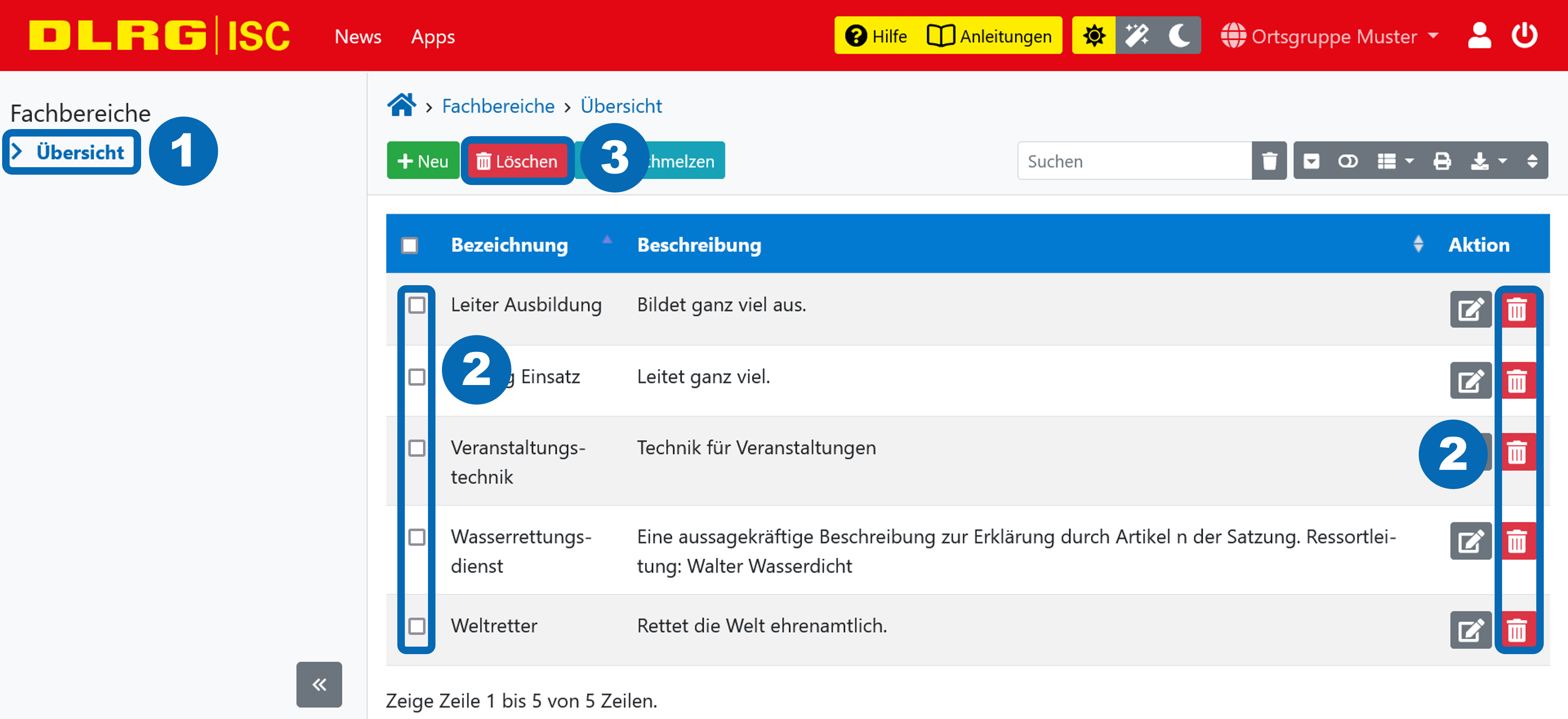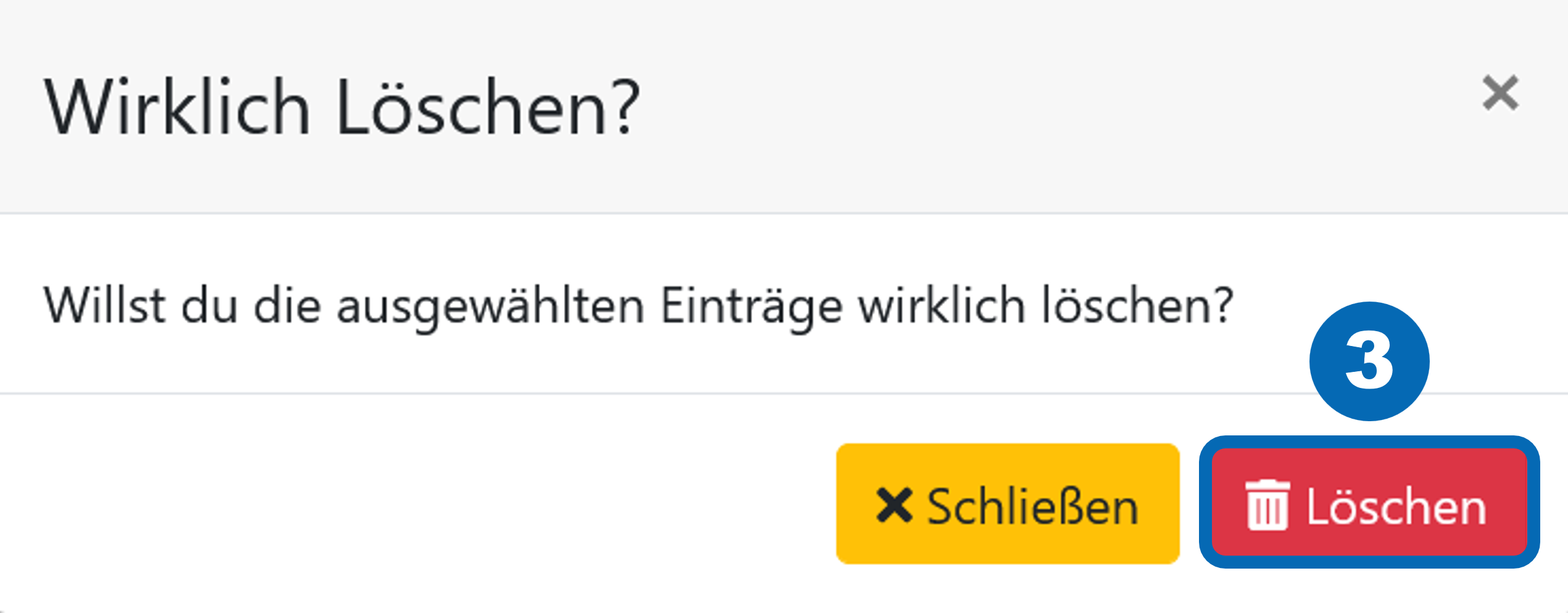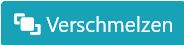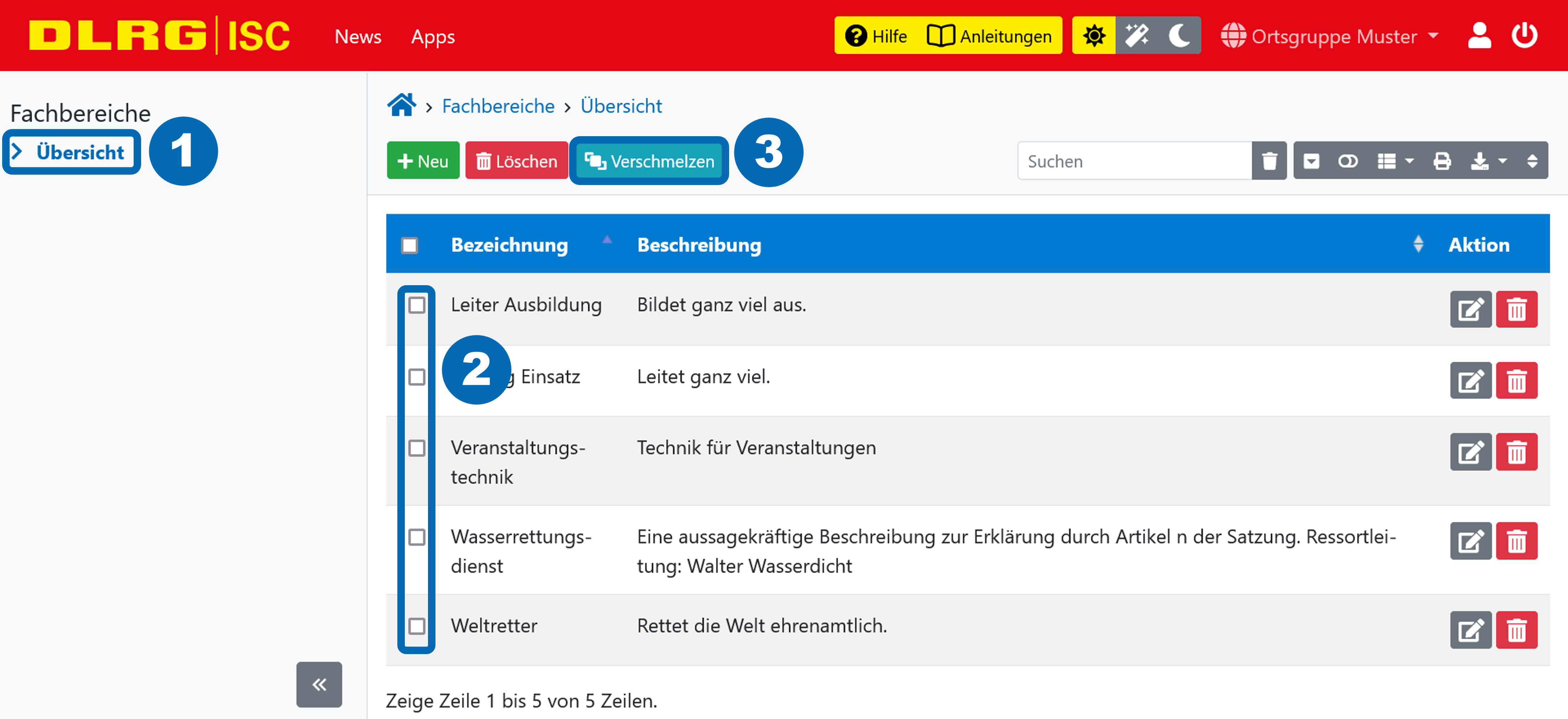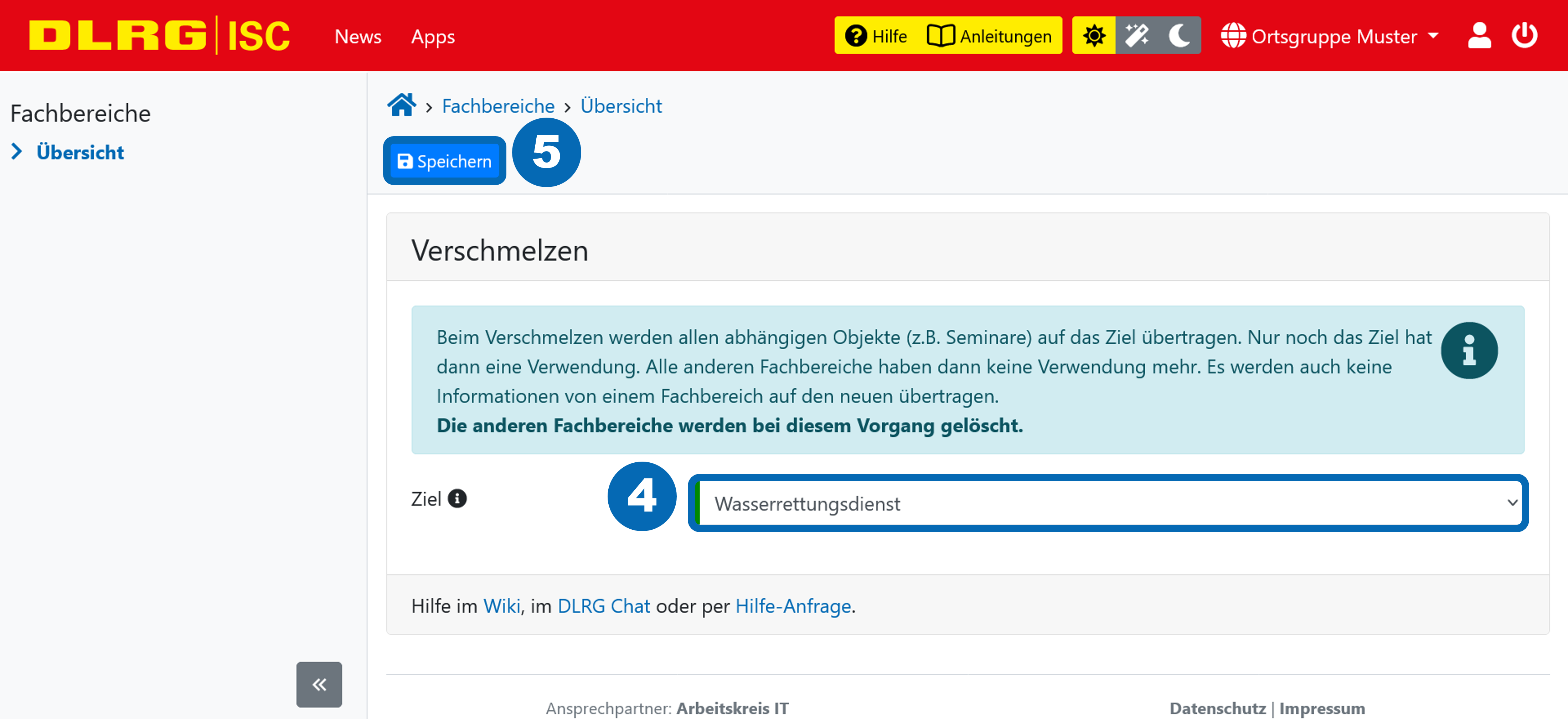Die Fachbereiche-App ist die Anwendung (App) des Internet Service Center, kurz ISC, zur zentralen Auflistung der Struktur der Gliederung bzw. der übergeordneten Ebene. Dabei gehört sie zu den Stammdaten-Apps und ist daher eine der Kern-Apps des ISC. Sie wird durch den Arbeitskreis-IT angeboten, betreut und entwickelt.
Genauer bedeutet dies das Anlegen, Bearbeiten, Löschen oder Verschmelzen von Fachbereichen. Die Auflistung der Struktur bzw. die Ressorts der Gliederung dient Organisation innerhalb der Seminar-App.
| Fachbereiche | |
|---|---|
| Kategorie | Stammdaten |
| Rechte | Fachbereiche |
| Webseiten-Einbindung | UNMÖGLICH |
Rechte
Die Vergabe der Rechte erfolgt durch die Gliederung.
Fachbereiche
Das Recht Fachbereiche ermöglicht die Verwaltung der Fachbereiche der eigenen Gliederung. Damit ist dies das höchste Recht der App. Die empfohlene Benutzergruppe ist die vorsitzende Person und dessen Stellvertretung. Die optimale Anzahl sind zwei Personen mit diesem Recht.
Sonstige
Zusätzlich können die Person mit dem Recht Webmaster und Seminar-Admin, wie mit dem Recht Fachbereiche ausgestattet agieren.
Sonstige Berechtigung
Eine direkte Vergabe von dem Recht Fachbereiche ist nicht unbedingt nötig. Sie wird ebenfalls durch andere Rechte abgedeckt. Mit dem Recht Fachbereiche soll die zentrale Verwaltung der Fachbereiche ermöglicht werden. Jedoch ausschließlich auf organisatorischer Ebene und nicht auf technischer Ebene.
Überblick der berichtigten Aktionen
| Aktion | Fachbereiche | (Sonstiges) |
|---|---|---|
| Fachbereich anlegen | ||
| Fachbereich bearbeiten | ||
| Fachbereich löschen | ||
Fachbereiche verschmelzen |
Beispielhafte Umsetzung
In der Gliederung Muster erfolgt die Verwaltung der Fachbereiche zentral durch den Vorsitzenden. Alle anderen, die die Möglichkeiten besitzen dürfen nichts in der Fachbereiche-App machen.
Anlegen
Bearbeiten
Löschen
Verschmelzen
Einbindung in die Webseite
Die Einbindung in die eigene Webseite ist nicht möglich.
Auswirkung
Die Fachbereiche-App wirkt sich auf die Seminar-App aus. Insbesondere auf das Attribut Fachbereich im Tab Allgemein. Darüber hinaus dienen die Fachbereiche dem Plug-In zur Seminar-App als Filtermöglichkeit.
Abhängigkeiten
Zu anderen Apps des ISC bestehen keine Abhängigkeiten.
Ausblick
Auf Grund der großen Gemeinsamkeit mit der Kategorien-App wurde beschlossen die Fachbereiche auszubauen.
Feedback & Hilfe
Das Feedback kann über Hilfe & Support ebenfalls mitgeteilt werden, ebenso Ideen und Anregungen. Dies ist zudem der beste Ort für Probleme und Hilfegesuche.